Cómo usar TeamViewer para pasar de una computadora portátil a otra o de un teléfono Android a un teléfono Android. Laptop a teléfono Android y viceversa también puede.
Tal vez te estés preguntando qué significa TeamViewer. TeamViewer es una aplicación que se utiliza para controlar de forma remota otra PC o computadora portátil.
Todo eso se puede hacer mientras las dos PC están conectadas a una red LAN o a Internet (más comúnmente usando la red de Internet).
La forma en que funciona esta aplicación es bastante fácil, solo necesita conocer la identificación y la contraseña proporcionadas por TeamViewer en la PC que desea controlar. Entonces todo lo que tienes que hacer es ingresar a la aplicación TeamViewer instalada en tu PC.
Cómo usar TeamViewer para principiantes
No solo eso, también explicaré cómo usar una PC de forma remota a través de su teléfono Android o viceversa. Más detalles sobre cómo usar teamviewer puede ver los pasos a continuación:
A. PC remota a PC
1. En primer lugar necesitamos instalar TeamViewer ya sea en PC o laptop. Durante el proceso de instalación, no olvide seleccionar Uso personal / no-comercial, luego seleccione Aceptar – finalizar.
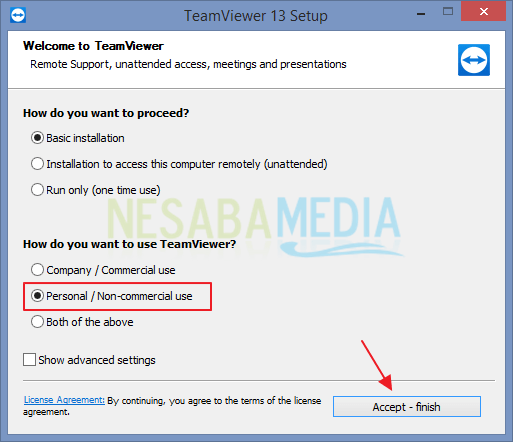
2. Digamos que aquí tengo 2 portátiles. La primera computadora portátil nombrada Nurludfia y una segunda computadora portátil llamada akagami. En este caso, quiero remotamente la computadora portátil akagami remotamente (control remoto) usando una computadora portátil Nurludfia.
3. En la computadora portátil Akagami, abra la aplicación TeamViewer. Verás el nombre Tu identificación y Contraseña como he subrayado. Esta identificación y contraseña son necesarias si desea controlar de forma remota la computadora portátil Akagami.
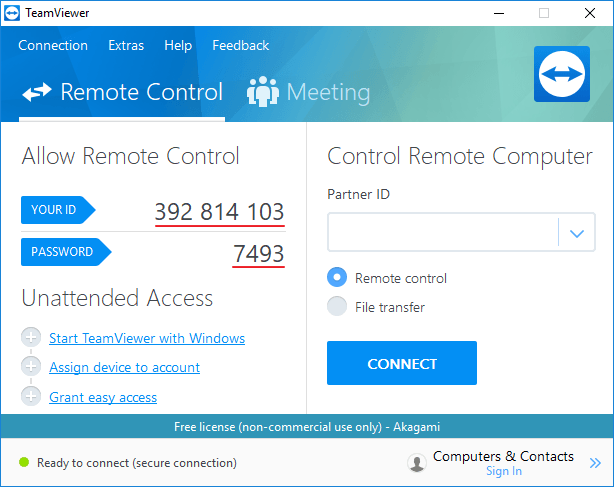
4. En una computadora portátil Nurludfia, abra también la aplicación Teamviewer. Luego en la columna Identificación del socio, ingrese la ID de la computadora portátil Akagami. Después de ese clic Conectar para hacer remoto en la computadora portátil Akagami.
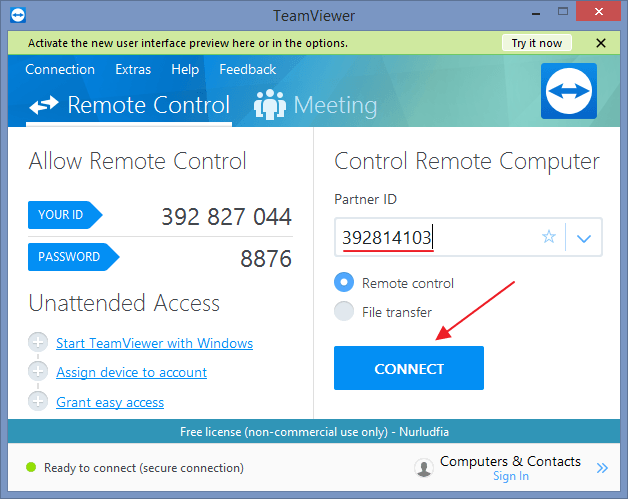
5. Ingrese la contraseña de la computadora portátil Akagami (puede ver la contraseña en el paso número 3). Si tiene, haga clic en Acceder.
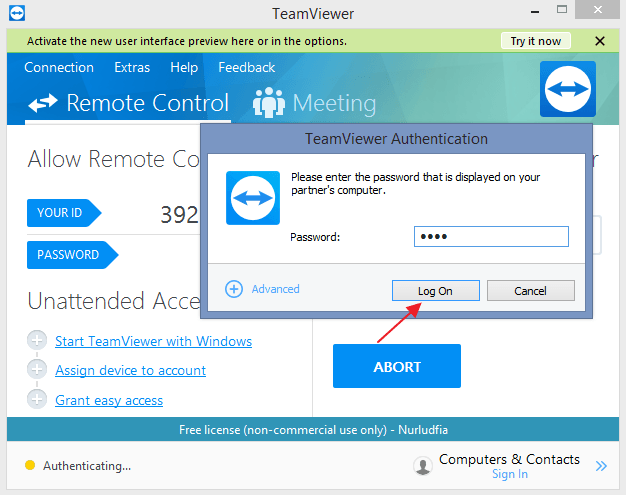
6. Ahora puedes controlar remotamente la computadora portátil Akagami.
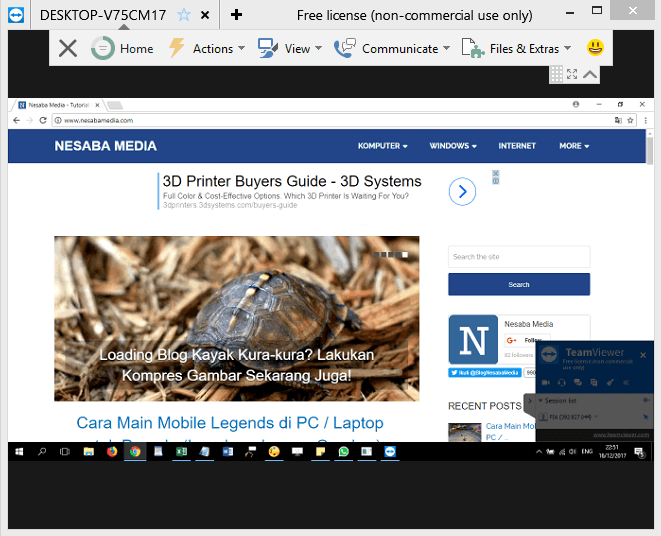
Si desea usar de forma remota la computadora portátil de Nurludfia a través de la computadora portátil de Akagami, el método es el mismo, solo necesita ingresar la ID y la contraseña de la computadora portátil de Nurludfia en la aplicación TeamViewer de la computadora portátil de Akagami.
B. PC remota a través de un teléfono Android
En este caso, quiero una PC o computadora portátil de forma remota directamente a través de mi teléfono Android. ¿Cómo? Echa un vistazo a los pasos a continuación:
1. Descarga la aplicación TeamViewer para control remoto en la tienda de juegos.
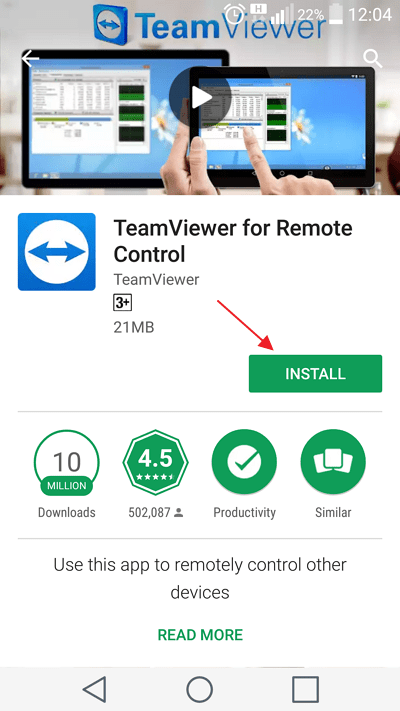
2. Cuando haya terminado de instalar, abra la aplicación TeamViewer. Igual que antes, en columna Identificación del socio, ingrese la ID de la PC o computadora portátil que desea controlar de forma remota. Asegúrese de que la aplicación TeamViewer en la PC o computadora portátil que desea controlar de forma remota permanezca abierta. Luego haga clic Control remoto.
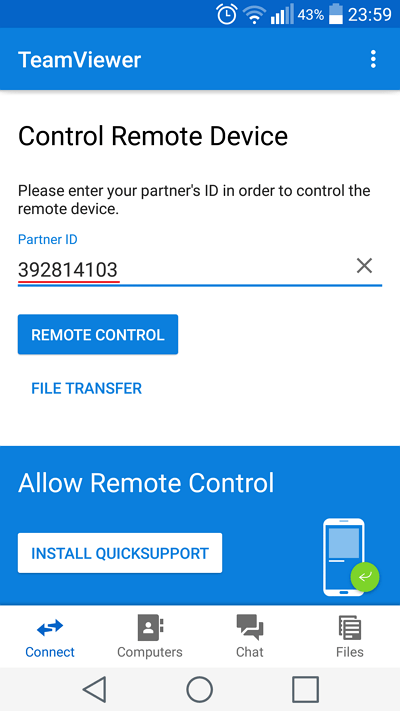
3. Ingrese la contraseña de la computadora portátil que desea controlar de forma remota. La contraseña proporcionada por TeamViewer es sí, no es una contraseña de inicio de sesión ni ninguna otra contraseña. Luego haga clic OK.
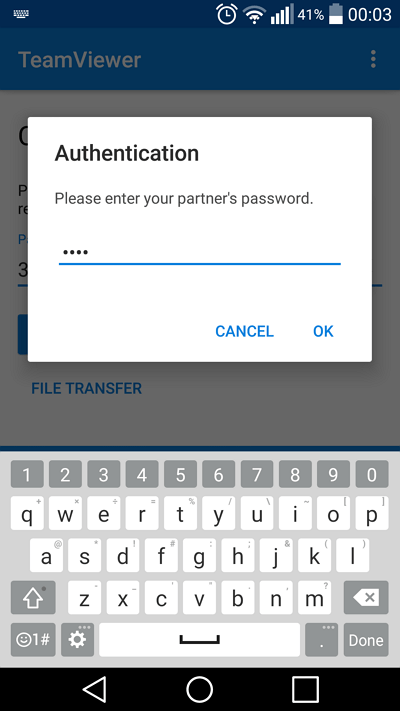
4. Se encontrará con una pantalla que contiene una pequeña guía sobre cómo usar el mouse cuando usa la PC de forma remota desde su teléfono Android, por ejemplo, cómo hacer clic, arrastrar y soltar, etc. tu solo eliges Continuar.
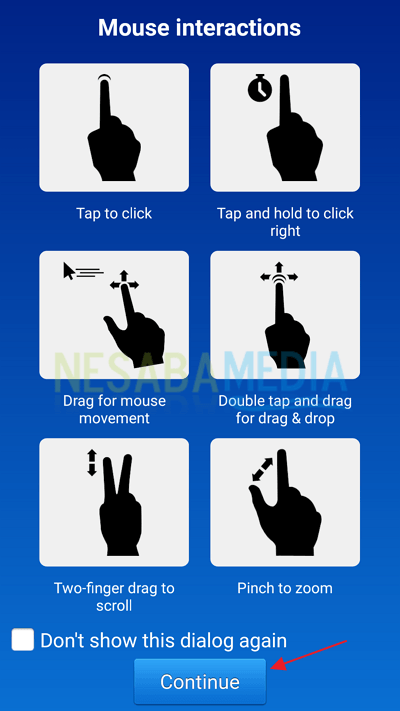
5. Tadah, ahora puede usar una PC o computadora portátil de forma remota directamente a través de su teléfono Android.
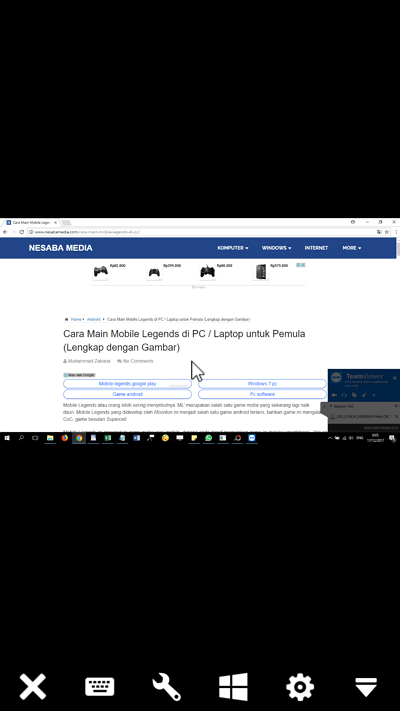
C. Control remoto de Android HP desde la PC
En este caso, quiero controlar de forma remota mi teléfono celular Android desde la computadora portátil que uso. ¿Cómo hacerlo? Echa un vistazo a los pasos a continuación:
1. Primero tienes que instalar la aplicación Soporte rápido de TeamViewer a través de la tienda de juegos.
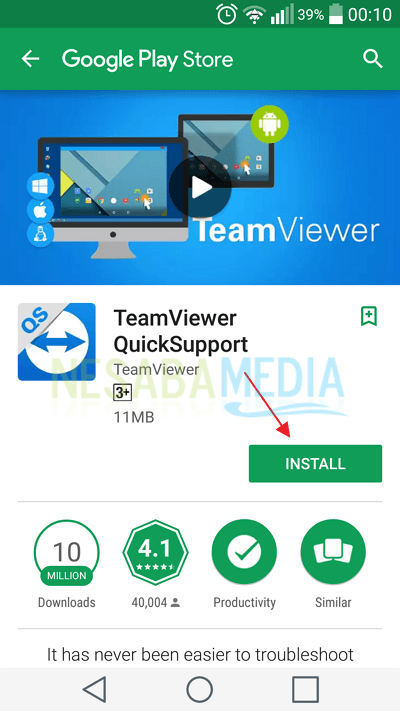
2. Abre la aplicación Soporte rápido de TeamViewer en su teléfono Android, si recibe una notificación como esta, haga clic en Descargar.
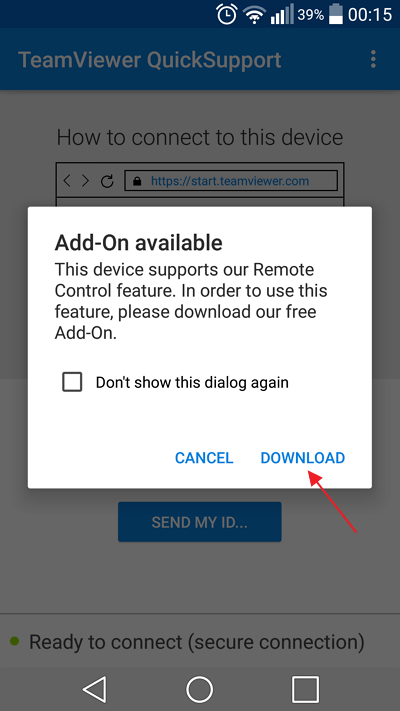
3. Este complemento es necesario para que el proceso remoto que se lleva a cabo funcione de manera óptima. Por lo tanto, haga clic en Instalar en pc para instalar el complemento según su marca HP.
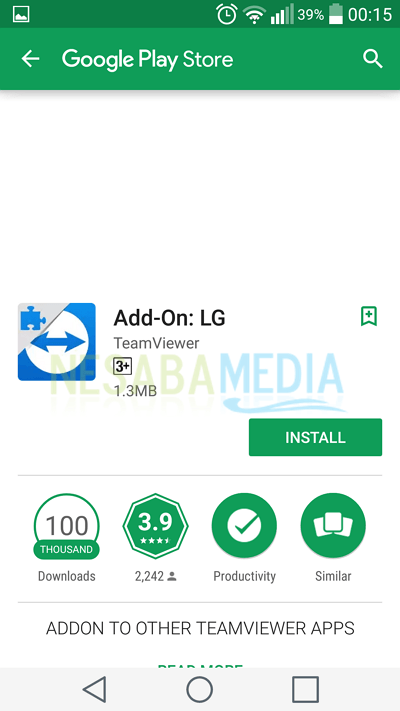
4. Si el complemento se ha instalado correctamente. Vuelva a abrir la aplicación TeamViewer QuickSupport en su teléfono Android. Allí verá su ID de Android HP. Esta identificación es necesaria para que otra PC o computadora portátil pueda controlar de forma remota su teléfono Android.
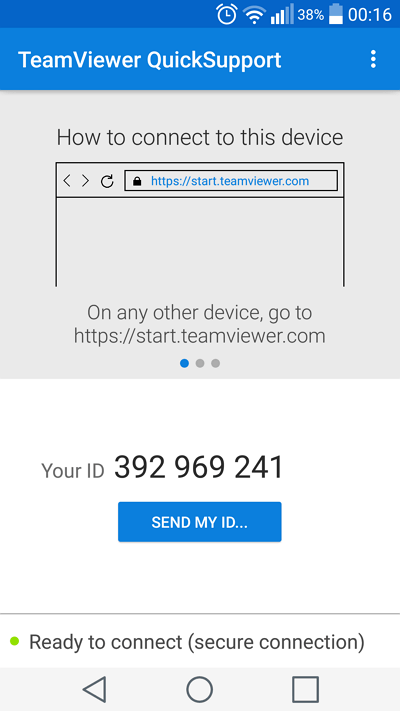
5. En su computadora portátil, abra la aplicación TeamViewer. Luego ingrese su ID de teléfono celular Android, luego haga clic en Conectar.
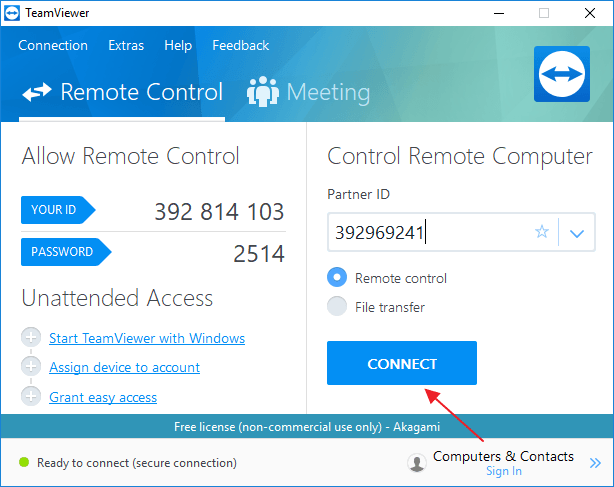
6. En la aplicación Soporte rápido de TeamViewer (que está en su teléfono Android), seleccione Permitir para permitir que la computadora portátil use su teléfono Android de forma remota.
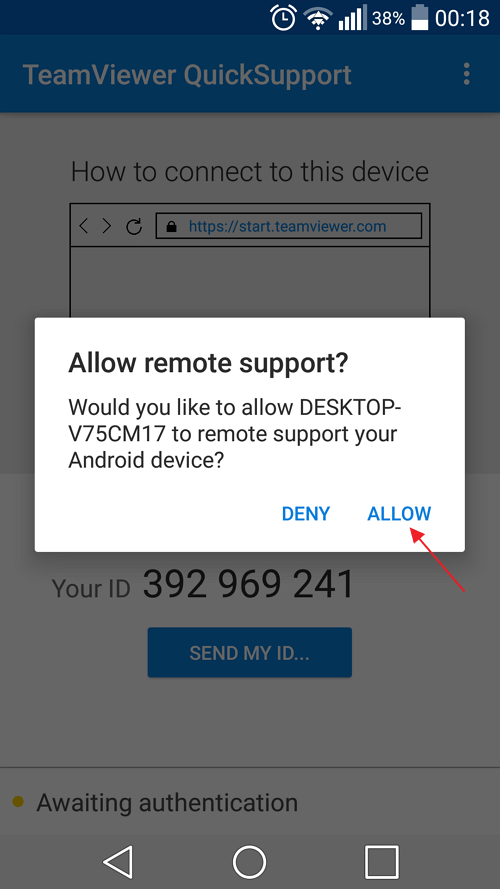
7. Con éxito, ahora puede usar su teléfono Android de forma remota desde la computadora portátil.
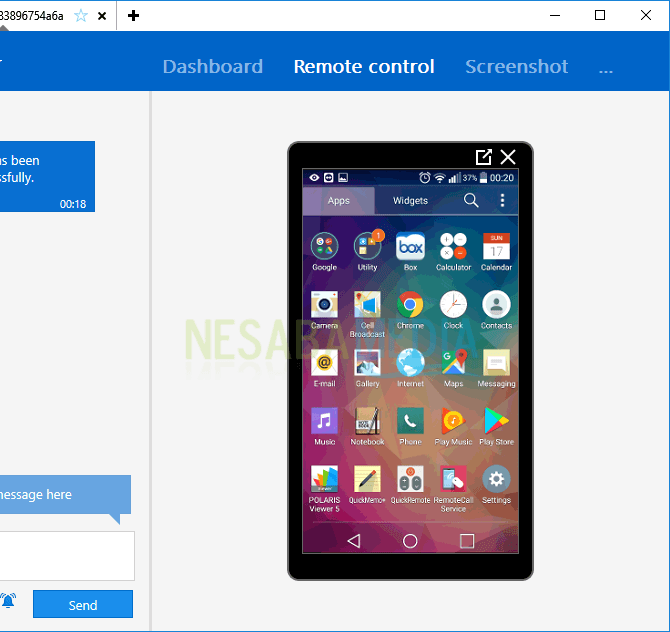
Si experimenta lentitud o retraso al hacer control remoto, es porque su conexión a Internet es lenta, porque si es fluida o no depende de la velocidad de la conexión a Internet. Por lo tanto, asegúrese de que su conexión a Internet no sea problemática cuando quiera hacer un control remoto.
Ese es un tutorial sobre cómo usar TeamViewer para PC remotas y teléfonos Android. No importa, la PC o el teléfono Android que desea controlar de forma remota está fuera de su ciudad o en una ubicación muy lejana, puede hacerlo de forma remota fácilmente siempre que ambas PC estén conectadas a Internet. Esperemos que este artículo sea útil y nos vemos de nuevo en el próximo artículo.

